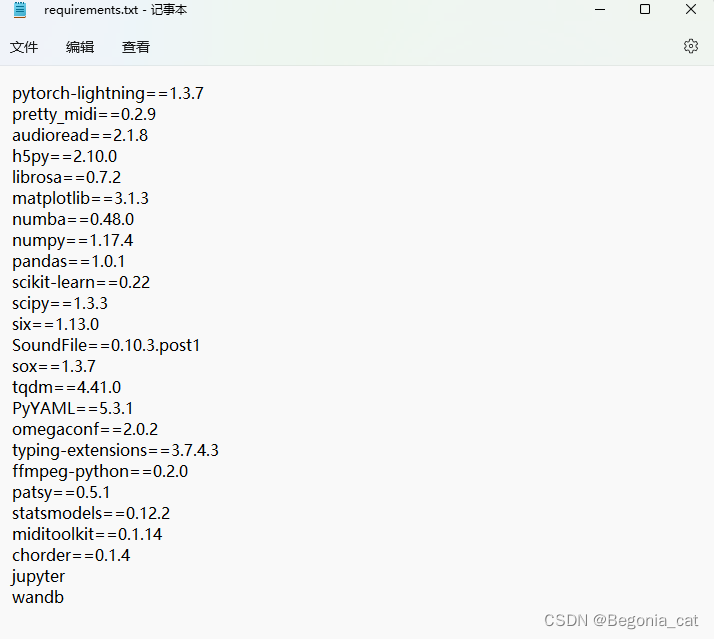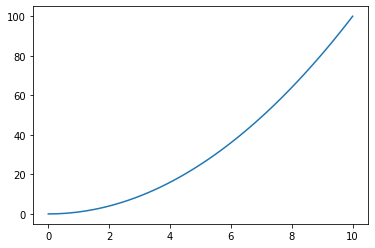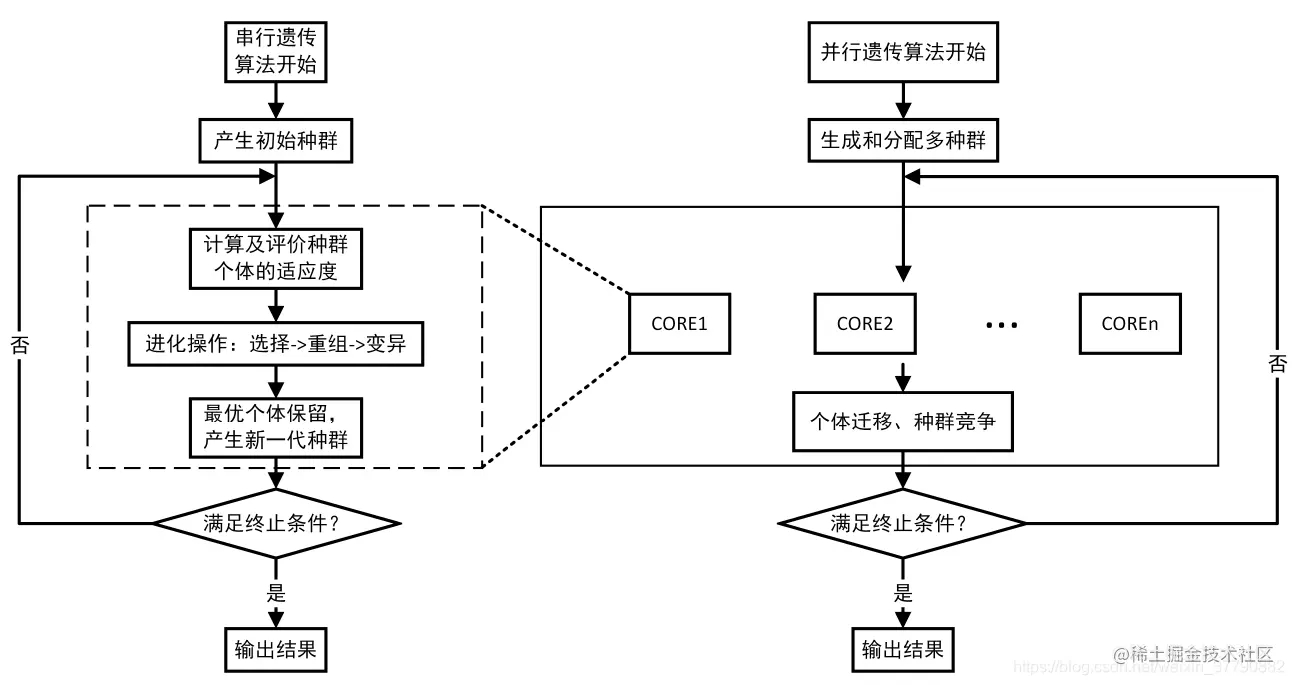前面介绍了python在ubuntu16.04环境下,python的虚拟环境virtualenv的安装,下面介绍在windows环境下的安装和使用。环境信息操作系统:windows10python版本:3.6.3安装下载安装python3.6.3进入官网:https://www.py...

前面介绍了python在ubuntu16.04环境下,python的虚拟环境virtualenv的安装,下面介绍在windows环境下的安装和使用。
环境信息
-
操作系统:windows10
-
python版本:3.6.3
安装
- 下载安装python3.6.3
-
进入官网:https://www.python.org/downloads(windows)
-
选择:Windows x86-64 web-based installer
Windows x86-64 web-based installer # 指的是安装的时候需要联网,体积小,下载快,推荐
Windows x86-64 executable installer # 指的是使用XXX.exe文件的方式安装,下载体积大
Windows x86-64 embeddable zip file # 嵌入式版本-
双击开始安装,注意勾选上add python to path,其他的一路默认;
-
测试:在命令行输入python,显示python交互界面则安装成功;
注意
- 如果不识别python,最可能的原因是添加环境变量没有成功,去系统环境变量中查看一下,没有就添加;
安装virtualenv
-
python3.6.3版本自带了pip,为了减少安装步骤,使用pip安装;
-
cmd,打开windows命令行;
pip install virtualenv
pip install virtualenvwrapper # 这是对virtualenv的封装版本,一定要在virtualenv后安装 - 安装完成后,输入pip list,查看当前的所有安装的包;
创建虚拟环境
- 选择一个用来存放虚拟环境的文件,如E:/python3
cd E:python3 # 进入该文件
virtualenv envname # 创建一个名字为envname的虚拟环境
dir # 查看当前目录可以知道一个envname的文件已经被创建

- 启动虚拟环境
# 进入虚拟环境文件
cd envname
# 进入相关的启动文件夹
cd Scripts
activate # 启动虚拟环境
deactivate # 退出虚拟环境
下面可以自由地在虚拟环境下安装各种包了。
问题与细节
-
每次需要启动虚拟环境的时候都需要进入虚拟环境的文件夹的Scripy的目录下,非常不方便,可以将Scripy的路径添加到系统环境变量中。
-
如果系统还要安装其他的python版本,如python2.7.13;将其路径添加到系统环境变量后,进入安装文件目录,将python.exe文件改为python2.exe文件,防止命令冲突;
-
如果同时存在多个python版本,那么pip也有多个版本,这个时候使用pip安装需要指定python版本。
python -m pip install xxx # python3版本安装包
python2 -m pip install xxx # python2版本安装包- 每次添加了系统环境变量以后,需要关闭当前的cmd窗口,重新启动一个窗口才会生效。
本文标题为:windows下python虚拟环境virtualenv安装和使用


- windows安装python2.7.12和pycharm2018教程 2023-09-03
- python中列表添加元素的几种方式(+、append()、ext 2022-09-02
- Python实现将DNA序列存储为tfr文件并读取流程介绍 2022-10-20
- Python Pandas如何获取和修改任意位置的值(at,iat,loc,iloc) 2023-08-04
- CentOS7 安装 Python3.6 2023-09-04
- python中defaultdict用法实例详解 2022-10-20
- Python之路-Python中的线程与进程 2023-09-04
- python线程池ThreadPoolExecutor与进程池ProcessPoolExecutor 2023-09-04
- 在centos6.4下安装python3.5 2023-09-04
- Python 保存数据的方法(4种方法) 2023-09-04